目錄
| 硬體 | 數量 |
|---|---|
| ESP32-CAM 模塊開發板 | 1 |
| CH340 序列埠模塊(USB-TTL) | 1 |
| 雙母頭杜邦線 | 4 |
| 跳線帽 | 1 個 |
建議模塊輸入電源為5V-2A,否則圖片會有可能出現水紋。
下表與下圖是說明ESP32-CAM 模塊開發板與 CH340 序列埠模塊進行執行模式時的接線情形。
| ESP32-CAM | CH340 序列埠模塊 | 說明 |
|---|---|---|
| 5V | 5V | 也可以3V3接3V3,需要調整 CH340 序列埠模塊的跳線 |
| U0R | TXD | R是接收,T是傳送,需要一邊接一邊收 |
| U0T | RXD | 3VR是接收,T是傳送,需要一邊接一邊收3 |
| GND | GND | 地線 |
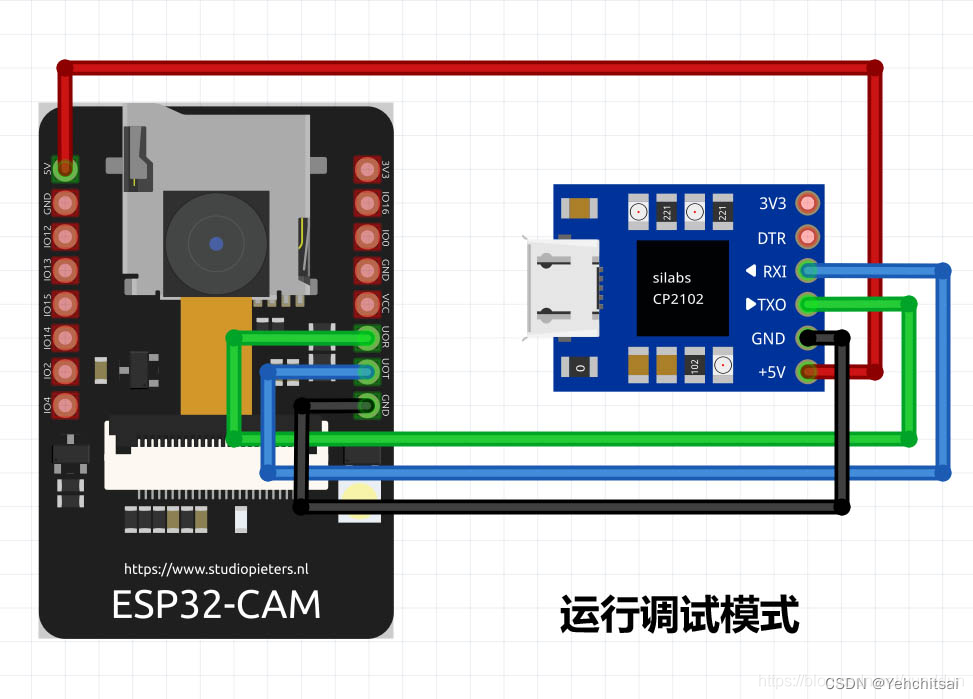
圖 1. ESP32-CAM 模塊開發板與 CH340 序列埠模塊進行執行模式的接線圖
下表與下圖是說明 ESP32-CAM 模塊開發板與 CH340 序列埠模塊進行下載模式時的接線情形。
| ESP32-CAM | CH340 序列埠模塊 | 說明 |
|---|---|---|
| 3V3 | 3V3 | 也可以5V接5V,需要調整 CH340 序列埠模塊的跳線 |
| U0R | TXD | R是接收,T是傳送,需要一邊接一邊收 |
| U0T | RXD | 3VR是接收,T是傳送,需要一邊接一邊收3 |
| GND | GND | 地線 |
| IO0 短路 GND | ESP32-CAM 進入下載模式 |

圖 2. ESP32-CAM 模塊開發板與 CH340 序列埠模塊進行下載模式的接線圖
實際圖示如下圖所示,供電 5V 並處於下載模式。
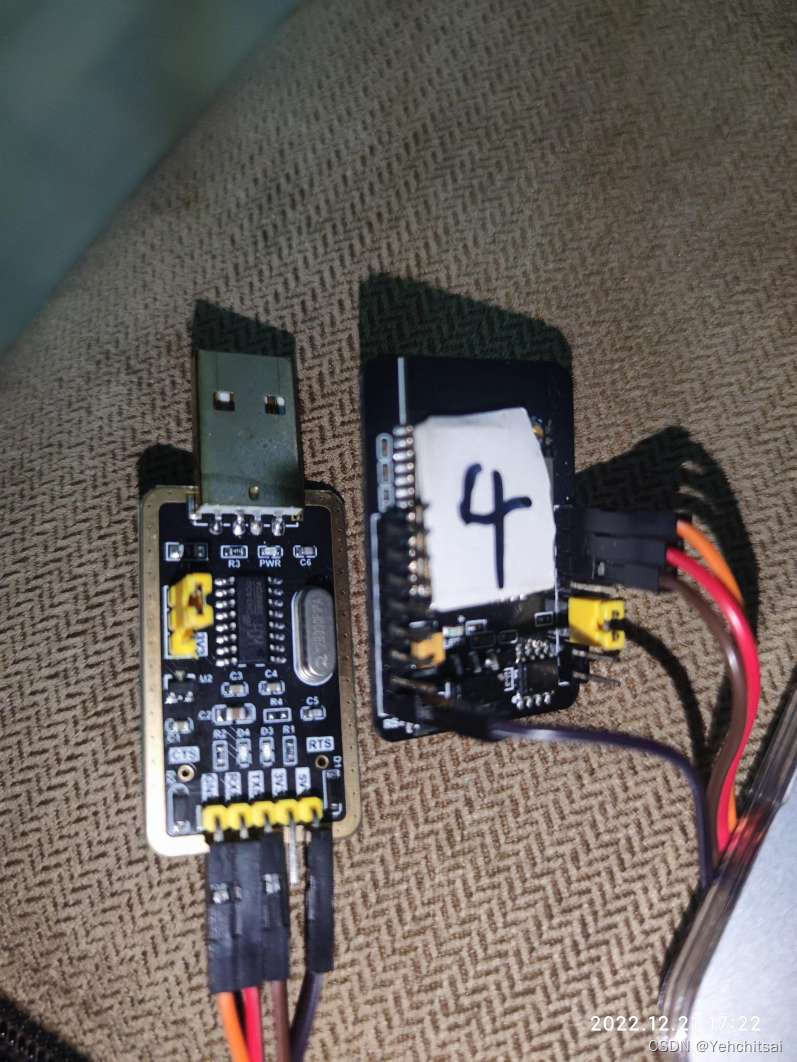
圖 3. ESP32-CAM 模塊開發板供電 5V 並處於下載模式
ESP32-CAM 的官方開發環境為 Arduino Software IDE,它使用的是與 C 語言和 C++ 相仿的程式語言 Arduino C/C++ sketch,對於熟習 Python 的開發者而言,必須得為了使用 ESP32-CAM 又學習一套新程式語言,然而 MicroPython 是 Python 3 編程語言的一個完整軟體實現,用 C 語言編寫,被優化於運行在微控制器之上。MicroPython 是運行在微控制器硬體之上的 Python 編譯器,提供給用戶一個交互式提示符(Read-Evaluate-Print-Loop, 以下簡稱 REPL)來立即執行所支持的命令。除了包括選定的核心 Python 庫,MicroPython 還包括了給予開發者訪問低層硬體的模塊。
MicroPython 是澳大利亞程式員和物理學家 Damien George,在 2013 年一次眾籌活動之後創建的。當初的眾籌活動將 MicroPython 與基於 STM32 F4 的pyboard 開發板一起發行,因此 MicroPython 支持大量的基於 ARM 的體系結構,隨後 MicroPython 已經可以運行於 Arduino、ESP8266、ESP32 與大多數的物聯網硬體。在 2016 年,Python 軟體基金會創建了 MicroPython 的 BBC Micro Bit 版本,作為其 BBC Micro Bit 合作夥伴貢獻的一部分,授權條款 為 MIT 授權條款。
軟體列表:
ESP32-CAM 燒錄檔
進入 shariltumin/esp32-cam-micropython-2022 github倉庫,選擇最新的韌體 20230717,如下圖所示。
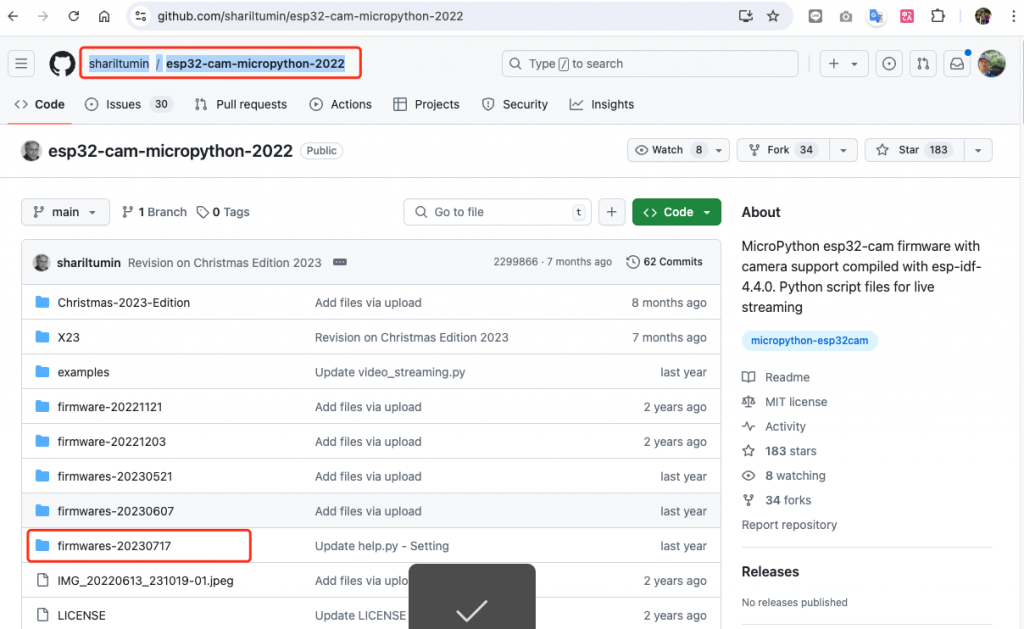
圖 4. 選擇 firmwares-20230717
最後選擇的是 firmwares-20230717/ESP32/AI-Thinker-OV2640/WiFi-SSL 這個組態下的 firmware.bin
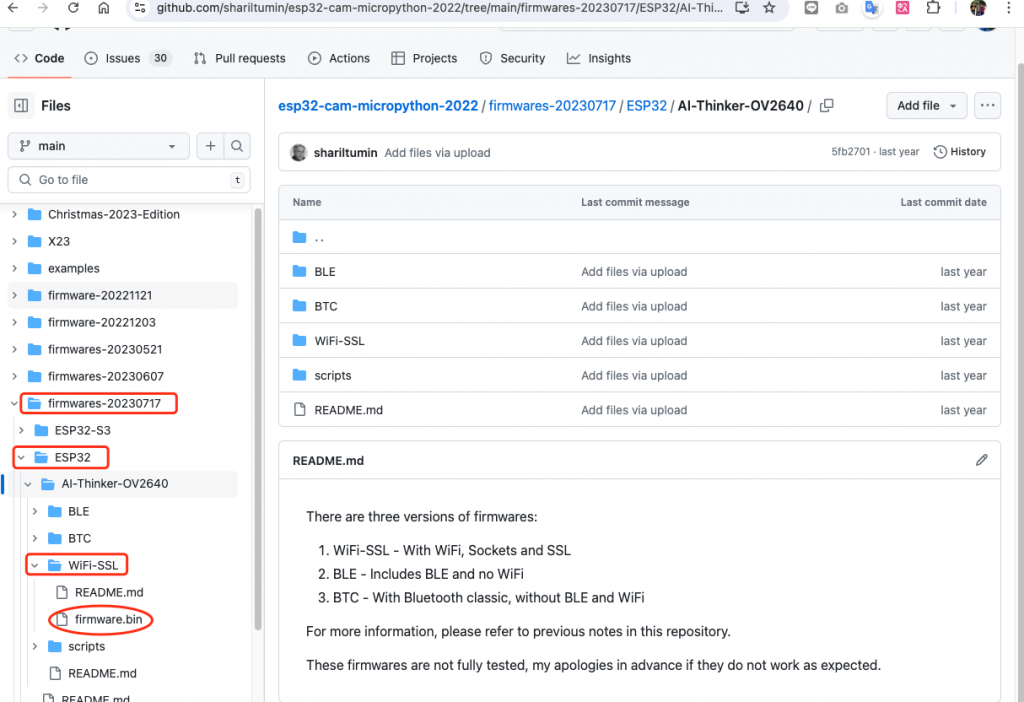
圖 5. 選擇 firmwares-20230717
安裝 esptool.py
直接使用 pip 安裝即可。
pip3 install esptool
安裝 Thonny
到 Thonny 的官網 https://thonny.org/,根據自己的操作系統下載適合的版本
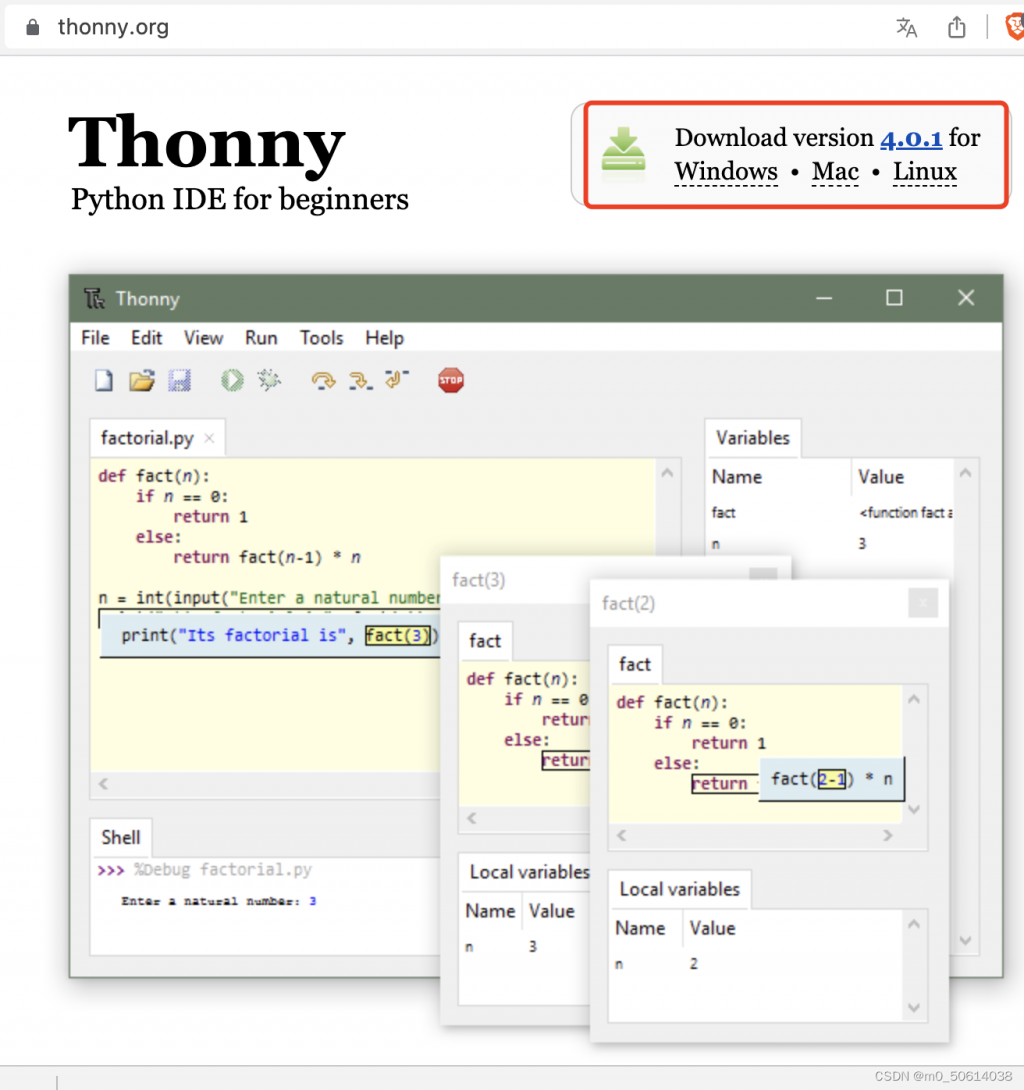
圖 6. 根據自己的操作系統下載適合的 Thonny 版本
以下為 Windows 的安裝流程,下載 Windows 版的安裝文件 thonny-4.0.2.exeg ,請注意本身的 Windows 與硬體的版本,下載適合自己軟硬體環境的版本,網站會推薦適合的版本 (recommended for you)。
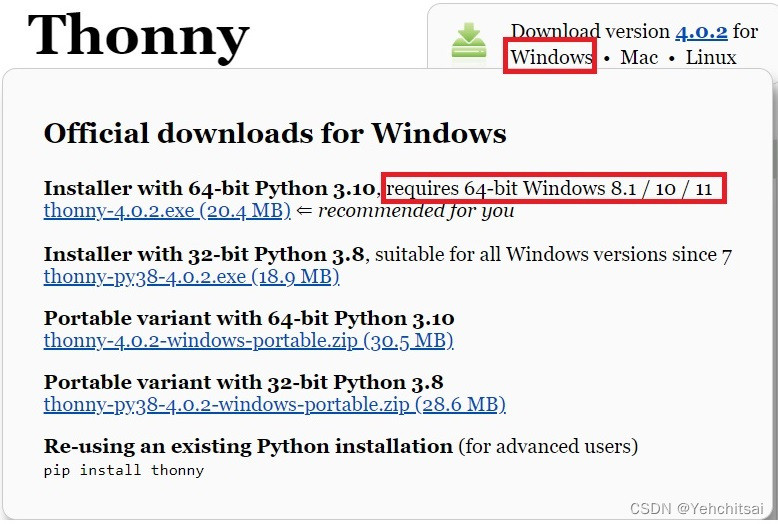
圖 7. 下載 Windows 操作系統的 Thonny 版本
最好只安裝給自己使用,如下圖所示。
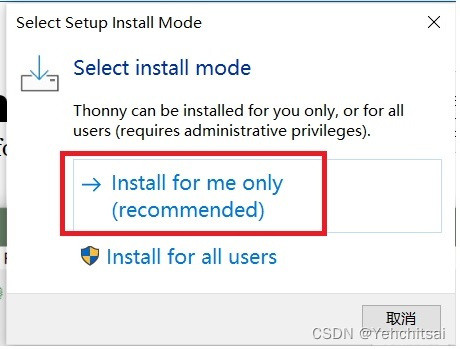
圖 8. 安裝給自己使用
勾選在桌面建立圖標,這樣避免到時候找不到應用程式。
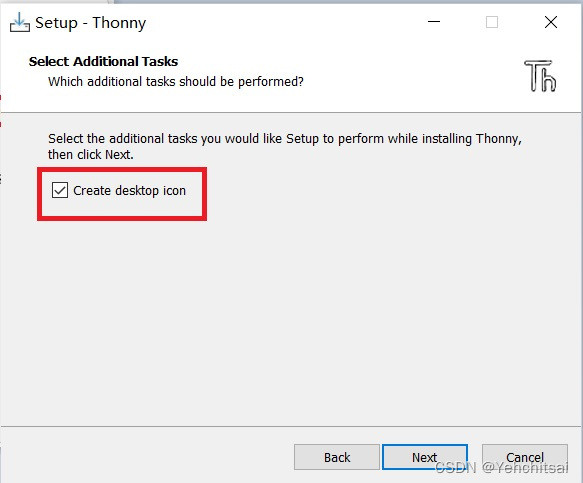
圖 9. 建立桌面圖標
第一次啓用時會進行簡單的設定,如下所示,操作畫面則是上方視窗編輯程式區,下方視窗為顯示結果或是進行程式互動區。
語言(Language): 繁體中文-TW
初始設定(Initial settings): Standard
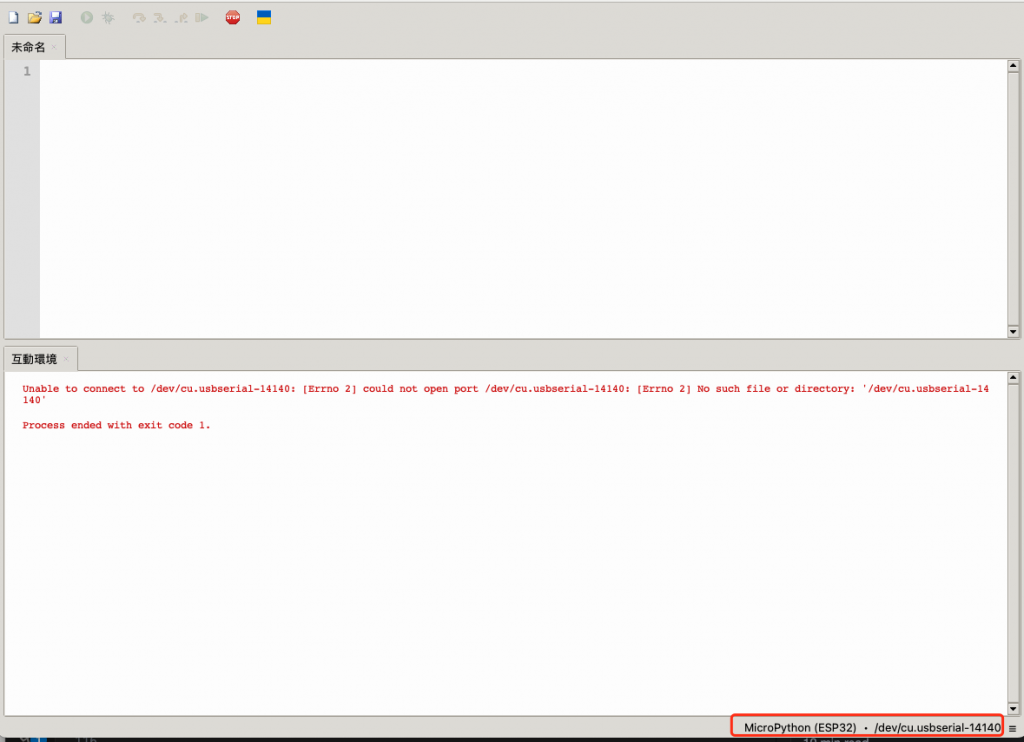
圖 10. Thonny 操作畫面
完成上面軟硬體準備後,先將 CH340 序列埠模塊插到電腦上,1. 是使用 Type C 連到電腦;2. 使用 USB 連接 CH340 序列埠模塊;3. ESP32-CAM 設定在下載模式,如下圖所示。
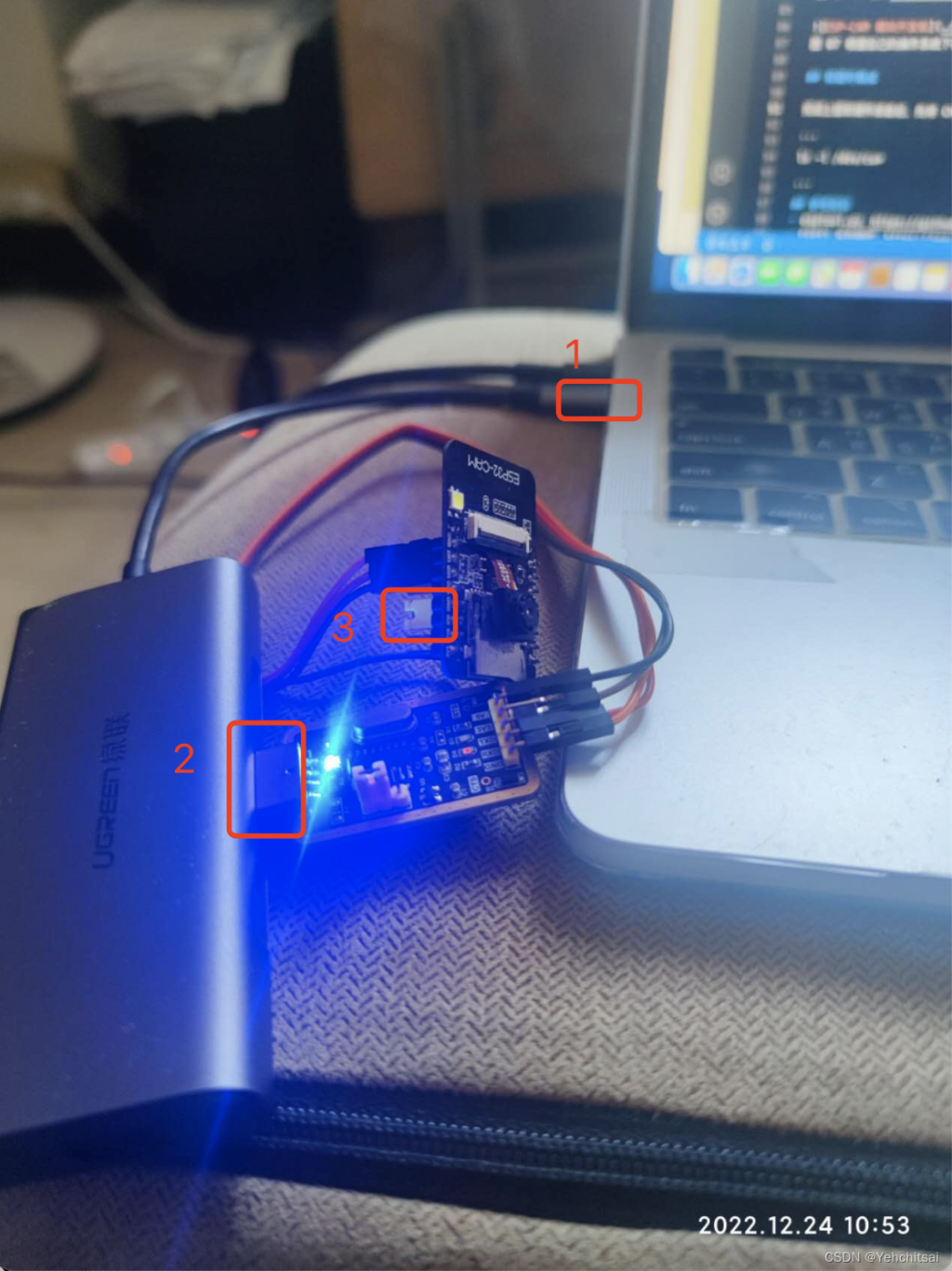
圖 11. 將 ESP32-CAM 連接到電腦
使用 Thonny 設定直釋器
打開 Thonny IDE,在點擊畫面狀態列的右下角,選擇運行->設定直釋器
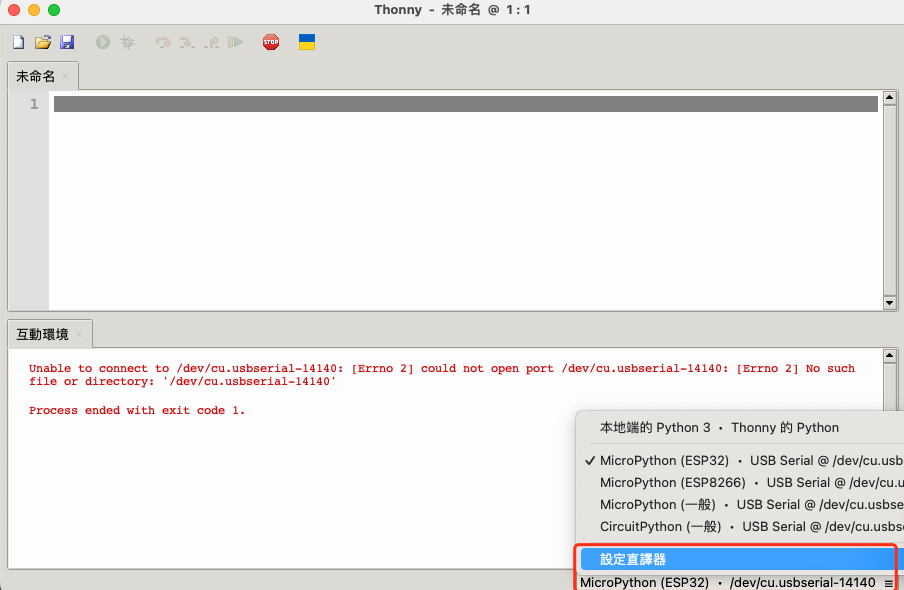
圖 12. 在 Thonny IDE 中選擇運行->設定直釋器
在 Windows 作業系統中,連接埠選項會自動偵測到已經插入的 CH340 序列埠模塊,所以會顯示 USB-SERIAL CH340 (COMX)。
最後點擊 安裝或更新 MicroPython
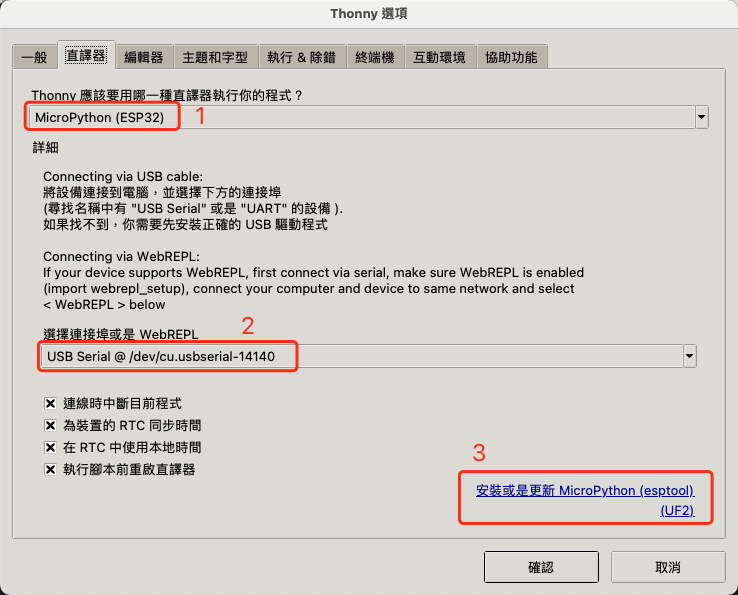
圖 13. 設定直釋器到 ESP32-CAM
使用 Thonny 燒錄韌體
安裝並更新 MicroPython,指定連接埠(Port)跟燒錄檔韌體(Firmware)
接著點擊安裝
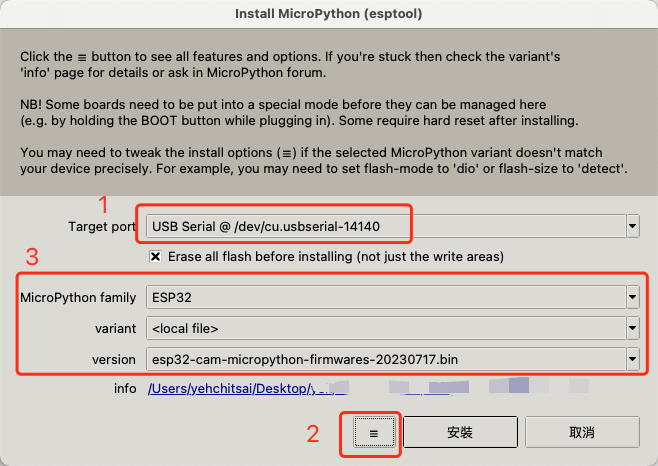
圖 14. 安裝並更新 MicroPython
點擊安裝後要注意是否正常運作,正常運作畫面如下。
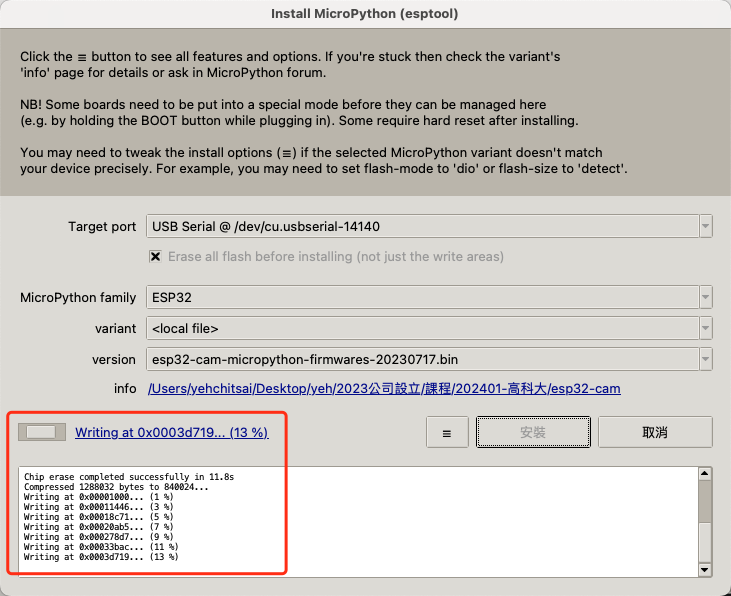
圖 15. 安裝並更新 MicroPython 運行畫面
進入 Thonny 畫面
燒錄完畢後就可以點擊關閉,回到主畫面,回彈出錯誤信息。主要是因為目前是下載模式並非執行模式,所以記得

圖 16. Thonny 連接 ESP32 成功的主畫面
